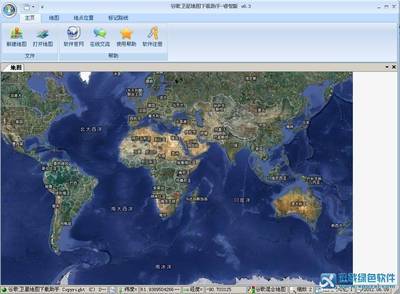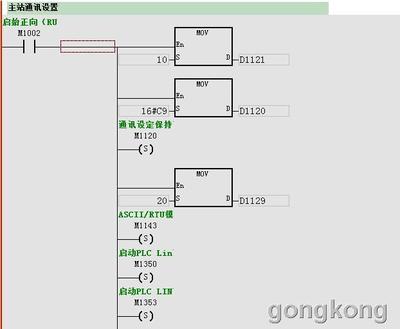现在,笔者就为您从安装到实际刻录数据盘、音乐盘和视频盘这三种最常用的刻录功能来为您一一介绍。本次刻录使用的是华硕光雕王刻录机和威宝DVD+R光盘,使用的软件为目前刻录机最常自带的Nero8。
(本人亲自整理的软件安装包及注册序列码下载http://pan.baidu.com/s/1kTmKM2b点击此处下载)
那么首先我们先从安装开始,将Nero8软件光盘放入刻录机后,软件将会自动运行,弹出安装向导对话框。
点击进行安装
点击Install后,选择想要放入的盘区及文件夹中,一般情况下建议不要放入C盘。
安装进度条
这个大致需要的时间较长,需要进行耐心等待。在这个过程中最好避免运行较大的程序,以免影响安装速度。
选择打开文件类型选项
在这提醒大家注意的是,这些选择建议大家都不要选择,因为选择之后你的所有被选中的文件都要使用Nero8来进行打开,而Nero8的启动时间相对比较缓慢。这就造成了你即使打开一张很小的图片也要占用大量的时间,所以笔者不推荐大家进行选择。
安装完成
终于安装完成了!赶紧点击“Finish”吧。
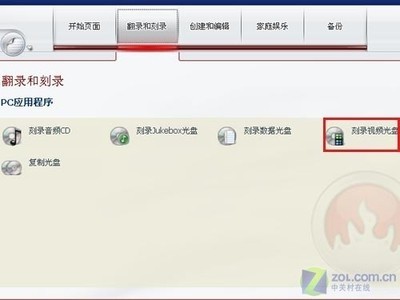
选择是否联系
其实还没有结束,下面将会让你选择联系“帮助改进”选项,这个可以根据大家个人意愿进行选择。
重启电脑
安装的最后一步,重启电脑。
注册信息
重启电脑后,我们会发现桌面上有两个Nero的相关选项图标,一个是“NeroHome”,另外一个是“Nero StartSmart”。
Nero刻录功能启动页面
“Nero StartSmart”则是Nero8最实用的功能——刻录进入界面。使用NeroStartSmart你可以对CD、DVD等进行刻录,至于刻录什么,则要看你的个人需要了。
下面我们开始进行刻录数据文件,首先点选数据刻录。
在开始页面中很容易找到数据刻录
这时界面换成数据刻录,界面,首先我们可以为这张光盘命名,然后选择添加文件,选择将要刻录的数据文件。
为光盘命名,添加文件
由于是刻录数据文件,因此可以选择任意格式的文件,包括文件夹等。
选择数据文件
选择数据文件后,所选文件出现在刻录页面上,注意一张空白DVD光盘一般容量为4.7GB,但一般不能刻满。能刻录到4.3GB通常已经是极限。
选好文件后功能选项
页面的左上角有一个功能选项,点击后会出现一个对话框,可以调节刻录速度等参数。设置好之后点击“刻录”,静待几分钟后,一张光盘就刻好了。
之后我们来看看如何刻录音乐CD,首先要选择一张CD-R光盘放入刻录机,之后,打开Nero8,选择音频刻录。
音频刻录
音频刻录中有三个选项,第三项一般不常用,我们最常用的还是第一项和第二项。而现在下载到的一般音乐格式都是MP3,而目前市面上所有的CD机都可以支持播放MP3光盘,而音频CD更多的是CD音乐翻刻。
选择文件,MP3格式
MP3格式音乐选择成功
选择好要刻的音乐之后,点击“刻录”就可以了,怎么样?是不是很简单?
刻录成功最后也是大家最关注的——视频刻录,视频刻录成功之后就可以在DVD碟机上观看,但是首先视频刻录需要转换格式,这个是比较麻烦的。现在已经有很多厂商在考虑如何简化视频刻录,如三星的光影刻录机和索尼的MC系列刻录机。
在本文中,我们只介绍如何刻录视频光盘,而转换格式等会在以后的文章中为您介绍。在开始界面中,点击“翻录和刻录”,选择“刻录视频光盘”。
视频刻录
之后,弹出一个Nero8 Express essertials界面,选择视频/图片,点击DVD视频文件。
视频刻录
之后,弹出一个Nero8 Expressessertials界面,选择视频/图片,点击DVD视频文件。视频添加
选择已转换好格式的视频文件,格式为DBPVOBIFO
选择视频文件成功
之后选择所使用的刻录机,如果你的电脑只连接着一个光驱,那么就不必更改,直接点击刻录,静候几分钟,一张视频光盘就刻录出来了。
选择刻录机
怎么样?是不是非常简单?那么,请你拿起手上的光盘,和我们一起走入刻录的乐趣,刻录属于自己的音乐CD、视频DVD、数据备份盘。
 爱华网
爱华网